Återställ iPhone-filer efter fabriksåterställning - 5 praktiska sätt
"För ett par veckor sedan dog min iPhone 7, så jag återställde den med iTunes, men min iPhone gick tillbaka till fabriksinställningarna och all min data har försvunnit, hur man återställer data från iPhone efter en fabriksåterställning?" Fabriksåterställningen är en viktig funktion för att reparera iPhone-programvara. Den tar bort alla personliga data och inställningar från din iOS-enhet. Den här guiden hjälper dig att återställa dina data med eller utan säkerhetskopiering.
SIDINNEHÅLL:
- Del 1: Kan data återställas efter en fabriksåterställning på iPhone
- Del 2: Återställ iPhone-data efter fabriksåterställning utan säkerhetskopiering
- Del 3: Återställ iPhone-filer efter fabriksåterställning med iTunes/Finder Backup
- Del 4: Återställ iPhone-filer efter fabriksåterställning med iCloud Backup
Del 1: Kan data återställas efter en fabriksåterställning på iPhone
Kan jag återställa data efter fabriksåterställning av iPhone? Många människor kan ha denna oro när de behöver fabriksåterställa sina iPhones. Oroa dig inte! Du kan göra det och stegen är inte så komplicerade än du tror!
Här är en tabell som referens:
| Tillfälle | Lösning |
| Om du inte har backup | Dedikerad återställningsprogramvara |
| Om du har backup | iTunes/Finder backup |
| icloud backup |
Del 2: Återställ iPhone-data efter fabriksåterställning utan säkerhetskopiering
Ibland kan du göra en fabriksåterställning på din iPhone av misstag. Som ett resultat kommer all din data att försvinna. Lyckligtvis, Apeaksoft iPhone Data Recovery kan hjälpa dig att få tillbaka dina data utan några tekniska kunskaper. Du kan följa stegen nedan för att återställa data från din iPhone efter en fabriksåterställning utan säkerhetskopiering.
Återställ iPhone-filer efter fabriksåterställning
- Återställ data från iPhone efter fabriksåterställning utan säkerhetskopiering.
- Hämta iPhone-data från iTunes eller iCloud-säkerhetskopia.
- Förhandsgranska förlorad data efter typ och återställ specifika filer.
- Tillgänglig för nästan alla iPhone- och iPad-enheter.

Steg 1. Anslut iPhone
Ladda ner och starta iPhone Data Recovery på din dator genom att klicka på knappen ovan. Anslut sedan din iPhone till datorn med en Lightning-kabel.
Tips: På iOS 13 eller senare anger du lösenordet för att tillåta anslutningen.

Steg 2. Förhandsgranska data
När din iPhone har upptäckts klickar du på Starta Scan knappen för att leta efter iPhone-data. När det är klart kommer du att presenteras med förhandsgranskningsfönstret. Här kan du se kontakter, meddelanden, foton och mer efter kategorier.

Steg 3. Recover iPhone datum
Se till att välja de data som du vill återställa från din iPhone. Klicka på Recover knapp. Denna ettklicksfunktion kan också enkelt återställa raderade anteckningar på din iPhone på din enhet eller från säkerhetskopior.

Del 3: Återställ iPhone-filer efter fabriksåterställning med iTunes/Finder Backup
iTunes/Finder erbjuder en potentiell möjlighet för iPhone-användare att återställa data på iPhone efter fabriksåterställning. Dessutom är stegen ganska enkla.
Steg 1. Starta iTunes/Finder och anslut din iPhone till din dator.
Steg 2. Klicka på det telefonliknande mönstret i det övre vänstra hörnet.
Steg 3. Gå till alternativet Säkerhetskopiering och tryck på Återställa Backup knapp.
Steg 4. Välj den senaste säkerhetskopian och klicka återställa att starta processen.
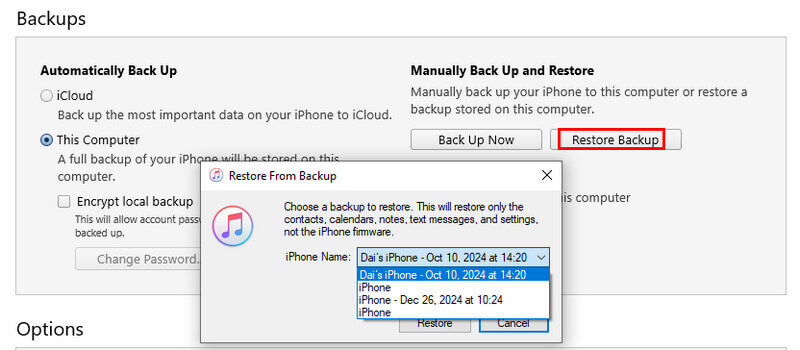
Hur man återställer iPhone-data efter fabriksåterställning från iTunes Backup
Om du tycker att det är irriterande att återställa många onödiga datafiler som du raderat tidigare, kan du också använda Apeaksoft iPhone Data Recovery för att selektivt återställa iPhone-filer efter fabriksåterställning.
Steg 1. Öppna en iTunes-säkerhetskopia
Starta den kraftfulla iPhone Data Recovery. För att återställa data från iPhone efter fabriksåterställning genom iTunes backup, anslut din iPhone till datorn med en USB och välj Återställ från iTunes Backup File från vänster sida. Markera säkerhetskopian och klicka på Start knapp.

Steg 2. Återställ data från säkerhetskopiering
Nu kan du se iPhone-data efter typ. För att återställa foton från iPhone efter en fabriksåterställning, till exempel, gå till Kamerarulle flik. Visa miniatyrbilderna, kontrollera önskade foton och klicka på Recover knapp.

Del 4: Återställ iPhone-filer efter fabriksåterställning med iCloud Backup
iCloud backup är en annan kraftfull funktion som gör att du kan återställa iPhone-filer efter fabriksåterställning. Vad som är bekvämare är att det inte kräver en dator med dig. Du kan avsluta hela processen på din iPhone om du har säkerhetskopierat din iPhone till iCloud. Här är de enkla stegen:
Steg 1. Gå vidare med installationsprocessen. På Apps & Data skärm, välj Återställ från iCloud Backup.
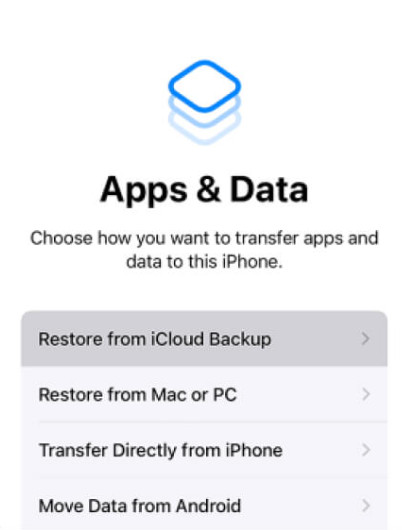
Steg 2. Ange ditt Apple-ID och lösenord och välj den senaste säkerhetskopian för att starta processen.
Hur man återställer iPhone-data efter fabriksåterställning från iCloud Backup
Liksom iTunes kommer den här metoden också att återställa oönskade filer från din iPhone, som upptar ett stort lagringsutrymme. Om du bara vill återställa de önskade datafilerna, försök Apeaksoft iPhone Data Recovery för att återställa iPhone-data selektivt!
Steg 1. Skanna iCloud-säkerhetskopiering
Ladda ner iPhone-återställningsverktyget och anslut din dator till ett Wi-Fi-nätverk. Välj Återställ från iCloud Backup-fil från den vänstra kolumnen, logga in på ditt konto, välj icloud säkerhetskopiering, och klicka på Start knapp. Detta sätt kräver inte iPhone i din hand.

Steg 2. Återställ data från iCloud -säkerhetskopiering
Välj en säkerhetskopia och klicka på Download knappen för att hämta iCloud-säkerhetskopieringsfilen. Kontrollera sedan de datatyper som du vill få tillbaka, som t.ex Kontakt, Telefon historik, och mer. Slå Nästa knapp för att öppna förhandsgranskningsfönstret. Nu kan du välja önskad data och klicka på Recover knapp.

Slutsats
Denna artikel talar om hur man återställer iPhone-filer efter fabriksåterställning på 5 sätt. Ibland måste du återställa din telefon för att åtgärda programvaruproblem. Men det torkar all din viktiga data. Apeaksoft iPhone Data Recovery är det enklaste sättet att återställa dina filer och information från iCloud eller iTunes backup. Dessutom är den tillgänglig för dataåterställning utan säkerhetskopiering.
Relaterade artiklar
Vad ska du göra när telefonen inte tar ut? Kolla in den ultimata lösningen för att åtgärda problemet från artikeln.
Kolla 5 sätt att återställa iPad utan Apple-ID, då kan du spara mycket tid på att få din iPad uppdaterad, vilket också fixar många systemfel.
Hur torkar man en iPad utan lösenord? Lär dig tre användbara sätt från det här inlägget för att radera en iPad och rensa alla dina inställningar och data på din iPad.
Ett fel uppstod när du letade efter en programuppdatering? Varför kan min iPad inte söka efter uppdateringar? Lär dig att fixa iPhone iPad som inte kan leta efter uppdateringsfel.

